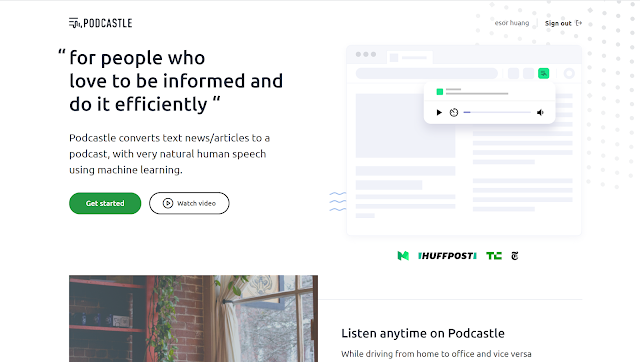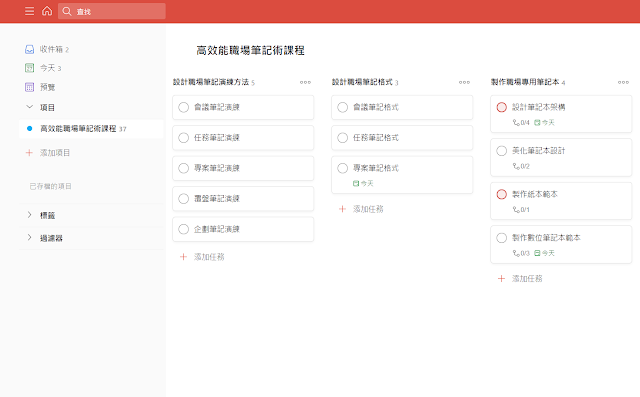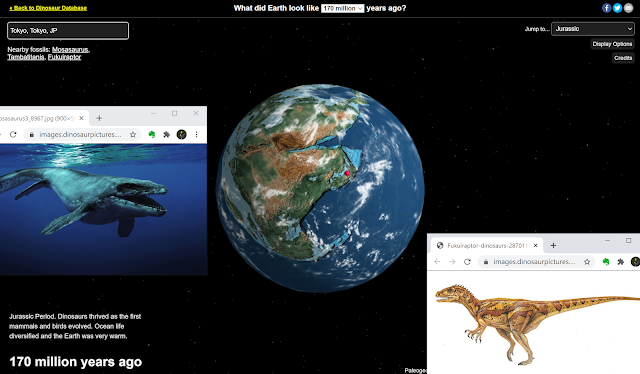最近有讀者問我,慣用的 Wunderlist 終於被徹底取代為 微軟的 To Do (他一直堅持到 Wunderlist 今年徹底被停用為止),但是他覺得微軟的 To Do 太簡略、用不習慣,有沒有可以替代的待辦清單工具? 當時我第一時間,推薦他可以試試看「 Todoist 」。 作為最知名、最強大的待辦清單服務之一, Todoist 有幾大特色: 符合 GTD 原則: 收集箱、今日行動、檢視一週、專案拆解,預設關鍵分類,邏輯架構完整 簡潔易用的介面設計: 但也同時蘊藏大量功能 效率評分、Karma 經驗值: 用遊戲化方式,督促我們保持完成任務習慣 可以根據單一專案、單一任務,多人協同合作: 免費版,每個專案最多 5 人合作 付費版功能也結合了標籤、提醒、筆記與檔案整理 而且最近(2020年9月), Todoist 推出了一個很有針對性的新功能:「看板模式」 ,讓原本待辦清單列表,可以用類似 Trello 的看板進行管理! 這個新功能,免費版用戶也可使用,電腦網頁端、手機 App 端都可操作。